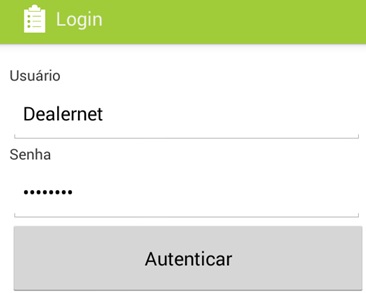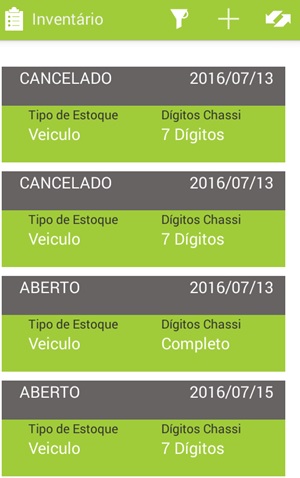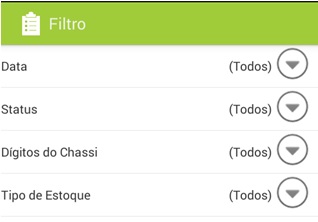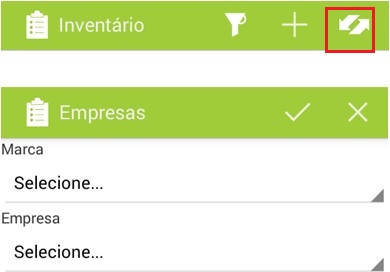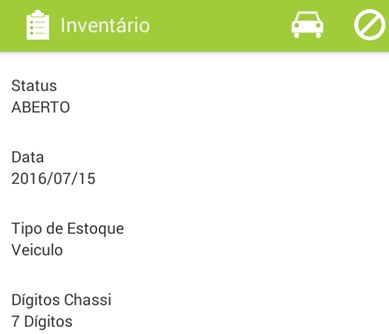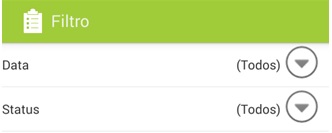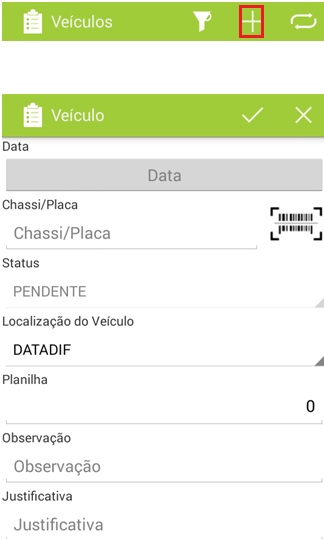De Dealernet Wiki | Portal de Soluçăo, Notas Técnicas, Versơes e Treinamentos da Açăo Informática
Tabela de conteĂºdo |
IntroduĂ§Ă£o
- Desenvolvida a realizaĂ§Ă£o de inventĂ¡rio (contagem) de veĂculos atravĂ©s de leitor de cĂ³digo de barras, onde os dados jĂ¡ ficam preenchidos no Dealer, alimentando as crĂticas (sobra e falta).
O que foi feito
1. Abertura do Aplicativo
2. Login
3. InventĂ¡rio
4. Ações da tela de inventĂ¡rio
4.1. Filtro
4.2. InclusĂ£o
4.3. Mudar de empresa
4.4. Detalhamento do inventĂ¡rio
Abertura do Aplicativo
1. Ao abrir o aplicativo DealerNet Offline, Ă© necessĂ¡rio estar conectado Ă internet para que o seja possĂvel identificar o login e senha informados.
Login
2. Login
Informe o login e senha e clique em Autenticar
InventĂ¡rio
3. InventĂ¡rio.
- ApĂ³s autenticaĂ§Ă£o, visualizara-se a tela com os inventĂ¡rios cadastrados;
Ações da Tela de InventĂ¡rio
4. Ações da tela de inventĂ¡rio.
Filtro
4.1. Este Ăcone possibilita filtrar os resultados da lista conforme os dados de Data, Status, DĂgitos do chassi ou Tipo de estoque;
- Clique em Procurar para utilizar os filtros ou Reset para limpĂ¡-los.
InclusĂ£o
4.2. Este Ăcone permite incluir um InventĂ¡rio de VeĂculo;
Mudar de Empresa
4.3. Este Ăcone permite mudar de empresa;
- Selecione a Marca, a Empresa e clique em
 para mudar de empresa ou clique em
para mudar de empresa ou clique em para cancelar e voltar Ă listagem dos inventĂ¡rios.
para cancelar e voltar Ă listagem dos inventĂ¡rios.
Detalhamento do InventĂ¡rio
4.4. Na listagem do inventĂ¡rio, ao pressionar um inventĂ¡rio, visualizarĂ¡ os detalhes do mesmo;
- Ações no detalhe do inventĂ¡rio;
- Neste Ăcone, pode-se visualizar todos os veĂculos cadastrados para o inventĂ¡rio selecionado;
- Este Ăcone possibilita filtrar os resultados da lista conforme os dados de Data e Status;
- Clique em Procurar para utilizar os filtros ou Reset para limpĂ¡-los;
InclusĂ£o
- Clique em
 para utilizar a cĂ¢mera do aparelho para ler o cĂ³digo de barras da ficha de veĂculo, utilize um leitor externo ou digite o Chassi ou Placa;
para utilizar a cĂ¢mera do aparelho para ler o cĂ³digo de barras da ficha de veĂculo, utilize um leitor externo ou digite o Chassi ou Placa;
SincronizaĂ§Ă£o com o Servidor
- Clique neste Ăcone quando terminar de inventariar os veĂculos.
ATENĂ‡ĂƒO: É necessĂ¡rio estar conectado Ă internet para conseguir sincronizar.